В этом уроке, используя различные фотоманипуляции, мы будем создавать, пронизанный мистикой, тёмный фотоэффект.
Любителям фильмов ужасов – посвящается. Нервных - просим удалиться.
Вот что у вас должно получиться по результатам этого урока:
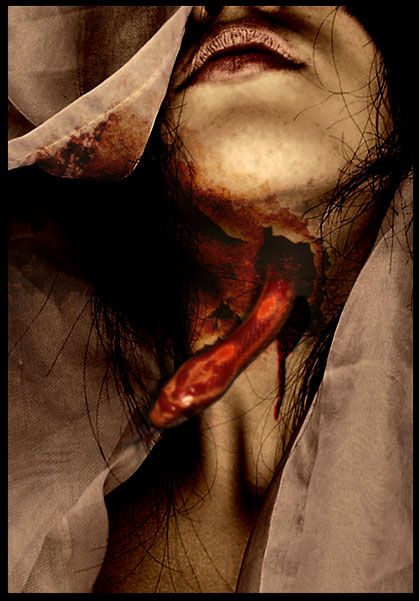
Первым шагом необходимо открыть изображение:
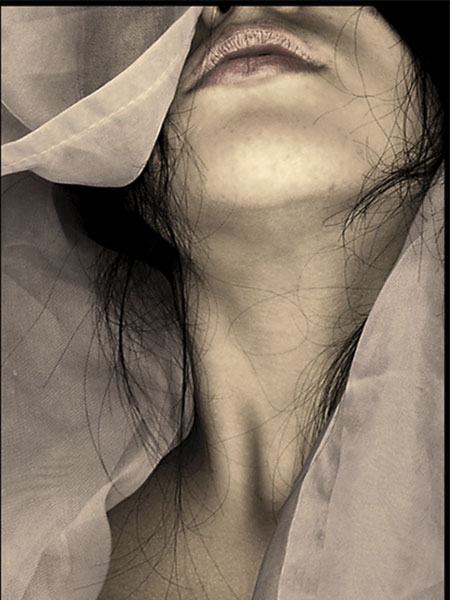
Создайте новый слой и залейте его цветом #B9B0AD. Установите режим наложения слоя «Color Burn» («Затемнение основы»).
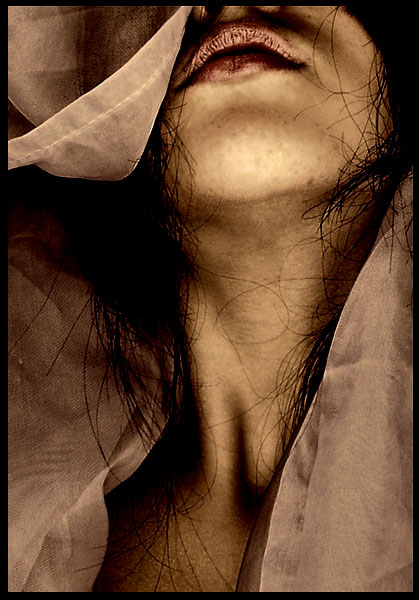
Используйте эту текстуру. Поставьте ее на изображение, как показано ниже (Нажмите Ctrl+T для того, чтобы вращать)


Установите для текстуры наложение «Color Burn» («Затемнение основы»), прозрачность 80%
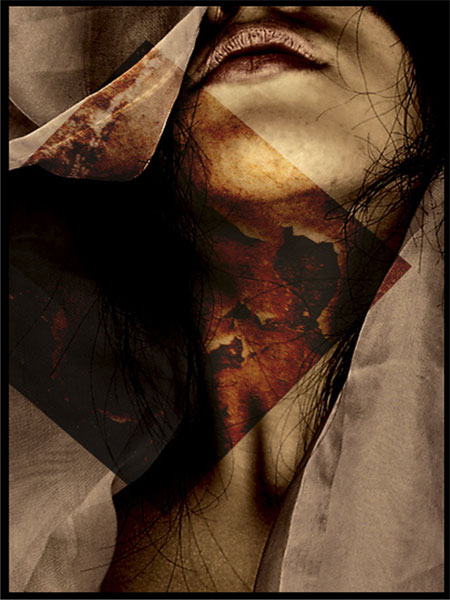
Добавьте слой-маску на слой текстуры. Далее используйте кисть  большого
размера с рваными краями, необходимо будет регулировать, по
необходимости, прозрачность и нажим до тех пор, пока не добьетесь
нужного эффекта следов крови. большого
размера с рваными краями, необходимо будет регулировать, по
необходимости, прозрачность и нажим до тех пор, пока не добьетесь
нужного эффекта следов крови.
Откройте изображение змеи:
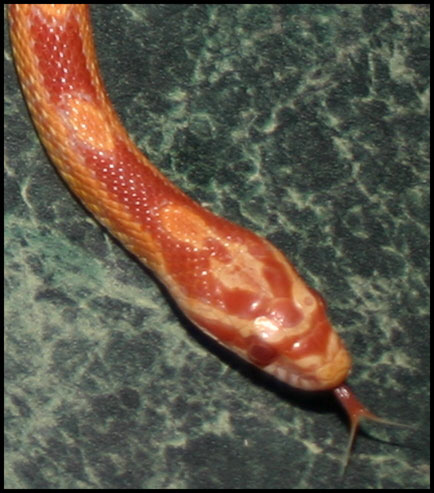
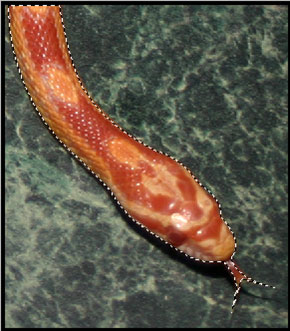
Выделите змею любым удобным вам способом и перетащите ее
на свою работу. Поставьте в необходимое положение. Добавьте слой-маску и
сотрите часть тела змеи так, чтобы она как бы выползала из шеи девушки
(можете воспользоваться Eraser tool  - ластиком(E)). - ластиком(E)).
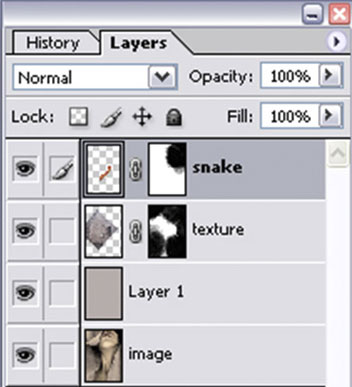
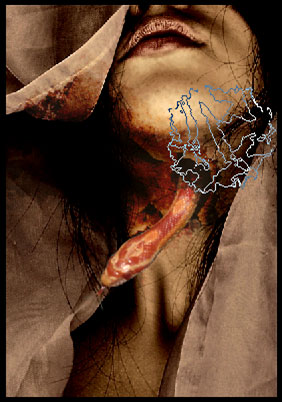
Теперь, нажмите Ctrl+M и тяните кривую вниз, чтобы сделать картинку змеи темной.
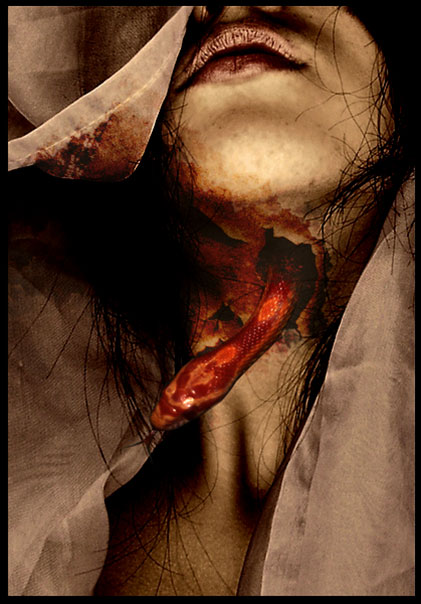
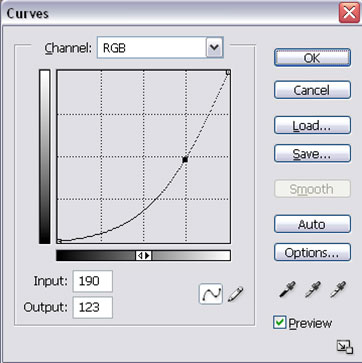
Перейдите на Layer > Layer style > Drop shadow (Слой – Стиль слоя – Параметры наложения…) и установите данные настройки:
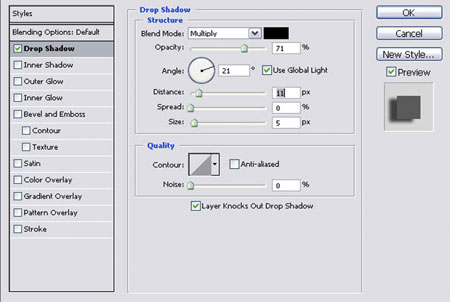

Следующим шагом автор добавил немного крови на шее.
Выберете слой с девушкой и создайте выделение инструментом lasso tool  («Лассо»). («Лассо»).
Перейдите Image > Adjustments > Variations («Изображение – коррекция – Варианты») и
подберите желаемый цвет крови.
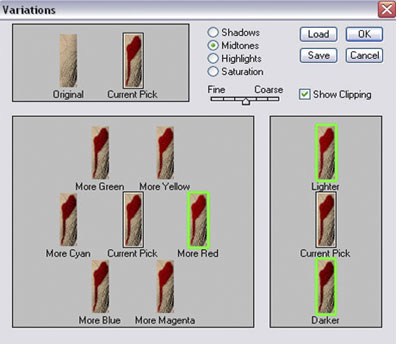

Нажмите Ctrl+J для того, чтобы создать дубликат выделенного фрагмента новым слоем. Назовите его «Кровь». Перейдите Filter > Stylize > Emboss (Фильтр – Стилизация – Тиснение):
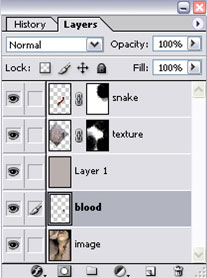
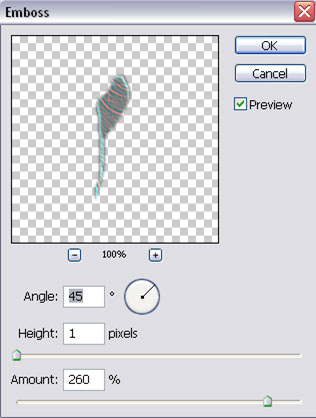
Установите для слоя «Кровь» режим наложения Hue («Цветовой тон») и прозрачность 100%.
В итоге, у вас должно получиться что-то вроде этого:
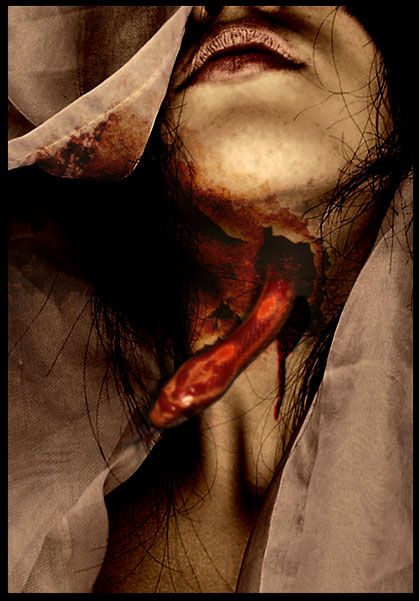
|